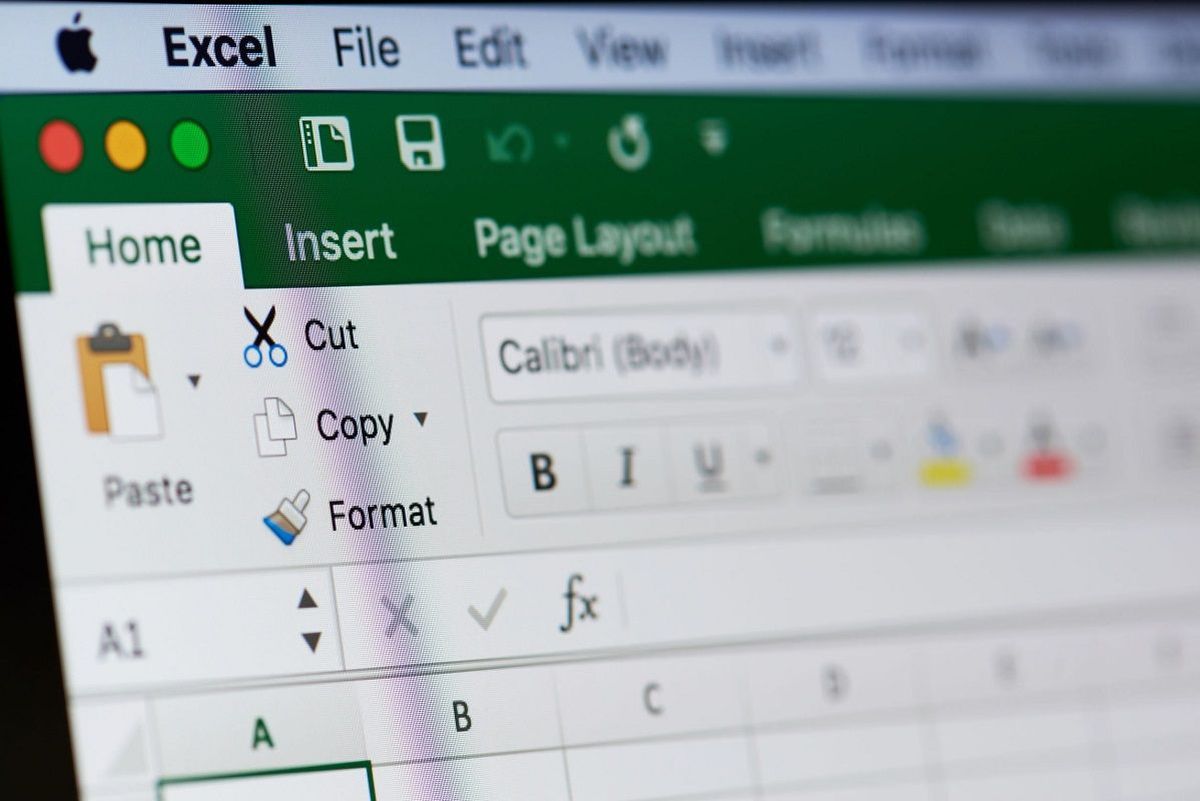Se você quiser saber como alterar o nome da série no Excel, leia abaixo.
O Microsoft Excel é uma daquelas ferramentas que muitos de nós usamos diariamente. Ou pelo menos uma vez por semana. Acontece que tendemos a perder tempo executando ações manualmente, quando poderíamos executá-las usando certos atalhos. Nesta ocasião em particular, pretendemos mostrar como renomear uma série de dados no Excel. Este é um truque muito útil, então preste atenção nele.
Como dissemos antes, o tutorial a seguir ajudará você especialmente nos casos em que deseja alterar ou editar o nome de uma série de dados em um gráfico do Excel. A ideia é modificar esses conteúdos sem alterar os elementos que aparecem nas linhas ou colunas. E o que são séries de dados? Eles se referem aos dados que aparecem na parte inferior do gráfico ou tabela. Eles podem ser nomes de linhas ou colunas.
O melhor de tudo é que é um processo bastante direto. Criar um gráfico de barras ou um gráfico simples no Excel não é muito complicado. Quando fazemos isso, obtemos informações sobre as células selecionadas. Se você chegou até aí, vamos ver como modificar esses dados.
Como alterar o nome da série no Excel?
Para editar ou renomear uma série de dados em um gráfico ou gráfico do Microsoft Excel sem editar o nome da linha ou coluna original, você deve seguir estas etapas que iremos mostrar a você:
- Abra o Excel no seu computador.
- Abra a planilha do Excel onde o gráfico está localizado.
- Selecione o gráfico.
- Clique com o botão direito sobre ele e escolha a opção Selecionar dados.
- Selecione a série de dados na caixa de entradas de legenda.
- Clique em Editar.
- Insira o novo nome na caixa Nome da série.
- Adicione os valores da série se considerar necessário.
- Clique em OK.
Neste ponto, você deve abrir a planilha do Excel onde poderá encontrar o gráfico desejado. Em seguida, selecione o gráfico na planilha e clique com o botão direito nele. No menu de contexto, uma opção chamada Selecionar dados aparecerá. Você tem que clicar nele.
Depois disso, escolha o nome da série de dados que deseja alterar na caixa de entradas de legenda que aparece no lado esquerdo da tela. Mais tarde, você deve clicar no botão Editar.
Agora, exclua todo o conteúdo da caixa Nome da série e insira os novos nomes que deseja exibir no gráfico. Depois disso, insira os valores da série se quiser personalizá-los ainda mais.

Depois de concluir todas as etapas anteriores, clique no botão OK duas vezes para salvar as alterações. Após salvar, o gráfico da planilha aparecerá com o nome da nova série de dados. Como você pode ver, este é um procedimento bastante simples, que não traz grandes dificuldades.
Se você achou este artigo útil, provavelmente gostará de saber mais tutoriais relacionados a este aplicativo do pacote de escritório da Microsoft. Por exemplo, como adicionar uma linha de título em uma planilha do Excel.